| Søgeboksene 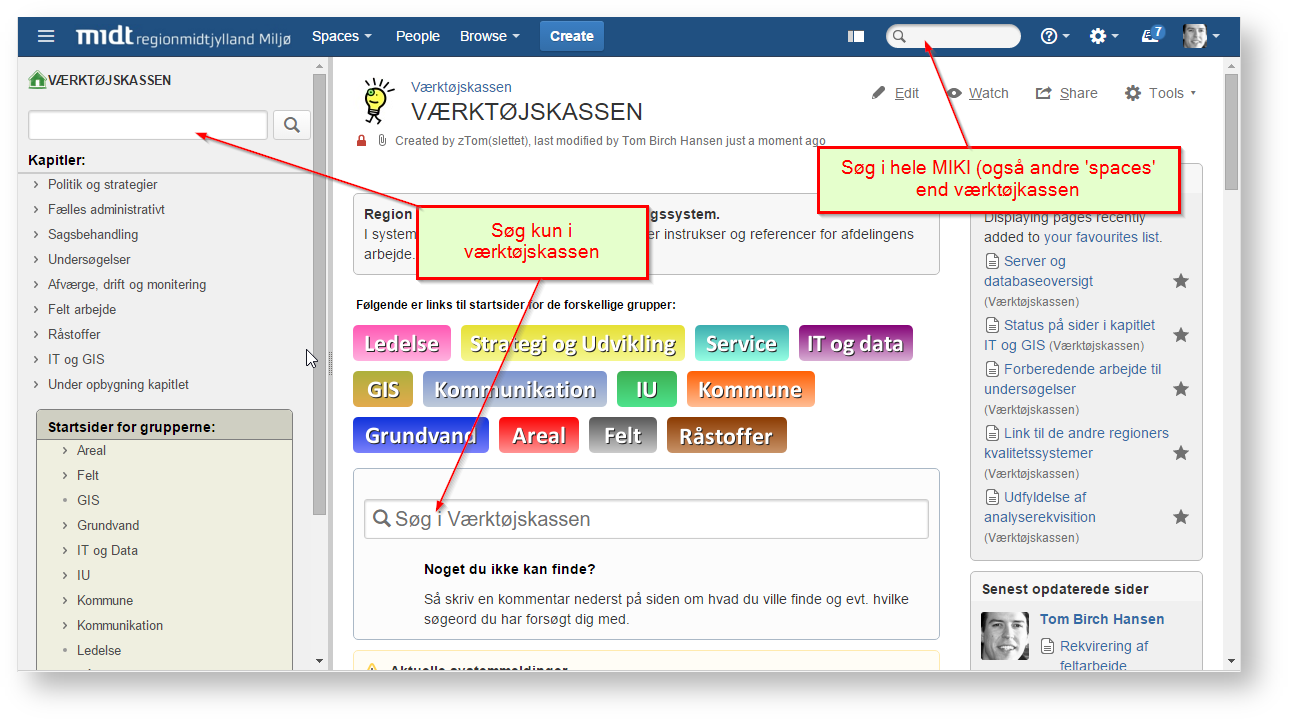
Søgeboksen øverst til højre: - Når du klikker i feltet vises liste med seneste sider du har besøgt
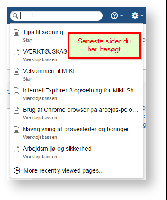
- Ved indtastning i søgeboks; vises forslag til sider hvor ordet indgår i titlen:
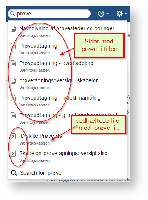
Søgeboksen øverst til venstre, virker lidt anderledes. Den viser i listeform sider, hvor søgeordet indgår i titel eller i selve teksten. Vedhæftninger er ikke med her, men fremkommer først efter man trykker ENTER. 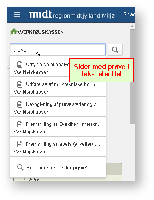
For alle søgeboksene gælder, at du skal trykke ENTER, for at få søgeresultat-visningen (læs mere herom i næste afsnit) søg i kapitelFor hvert kapitel i værktøjskassen findes en søgeboks. Disse kan bruges til at søge i indhold i det enkelte kapitel
nedenstående video gennemgår ovenstående og lidt til.
| Widget Connector |
|---|
| url | https://www.youtube.com/watch?v=csc__R1ILOw |
|---|
|
se i YouTube |